전원 버튼을 누르지 않고 iPhone을 잠그거나 잠금 해제하는 방법

iPhone 또는 iPad의 전원 버튼이 파손된 경우에도 AssistiveTouch를 사용하여 화면을 잠그거나 다시 시작할 수 있는 방법을 안내합니다.
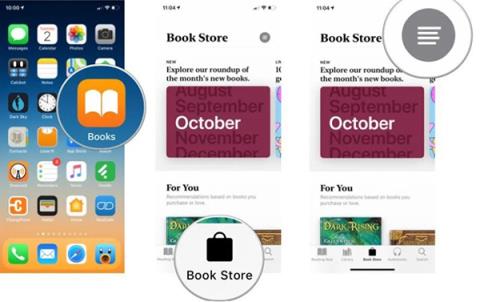
iOS 12부터 Apple은 iBooks 애플리케이션을 제거하고 완전히 새로운 애플리케이션으로 교체했습니다. 이 앱은 새로운 인터페이스와 개선된 구성 기능을 갖추고 있으며 Apple Books 또는 간단히 Books라는 다른 이름이 부여됩니다. iBookstore는 Book Store로 이름도 변경되었습니다.
iPhone에서 Books로 책을 읽으려면 eBook을 다운로드하는 방법, Books에 eBook을 추가하는 방법, 기본 읽기 애플리케이션을 마스터하기 위한 기본 조작 방법을 알아야 하지만 이러한 유용한 기능도 많이 있습니다. 다음은 Quantrimang.com의 자세한 지침입니다.
Apple Books 사용 지침
Apple Books에 책을 추가하는 방법에는 2가지가 있습니다. 하나는 인터넷에서 .epub, .pdf 형식을 다운로드한 다음 애플리케이션에 추가하는 것이고, 두 번째는 북스토어에서 책을 다운로드하는 것입니다.
평소처럼 브라우저를 사용하여 인터넷에서 책을 다운로드합니다. 그런 다음 다운로드 프로세스가 완료되면 열기 > 도서를 선택하면 도서가 도서에 추가됩니다.
이전에 책을 다운로드한 적이 있는 경우 파일 앱을 열고 다운로드한 책을 찾아서 연 다음 공유를 선택하고 공유 앱 목록에서 책을 선택하세요.
북스토어가 For You(구매한 도서에 따른 추천), 신규&트렌딩, 인기 차트, 북스토어 직원의 제안, 장르 등을 포함한 섹션으로 개편되었습니다.
1. 도서 앱 을 클릭합니다 .
2. 북스토어 탭을 선택하여 가상책장을 검색하세요.
3. 섹션 버튼을 클릭하여 북스토어 섹션 목록을 가져옵니다.

4. 검색할 항목을 클릭하세요.
5. 다운로드할 책을 클릭하세요.
6. 받기 (책이 무료인 경우)를 선택하거나 책을 구입해야 하는 경우 구입을 선택합니다 . 미리보기만 다운로드하려면 샘플 을 선택하세요 . 아래 태그 섹션까지 아래로 스크롤하면 책에 대한 자세한 정보를 볼 수 있습니다.
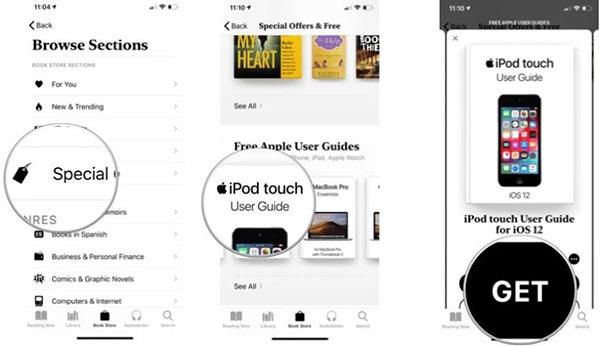
7. Apple ID로 확인하면 책 다운로드가 시작됩니다.
8. 읽기를 클릭하여 책 읽기를 시작합니다.
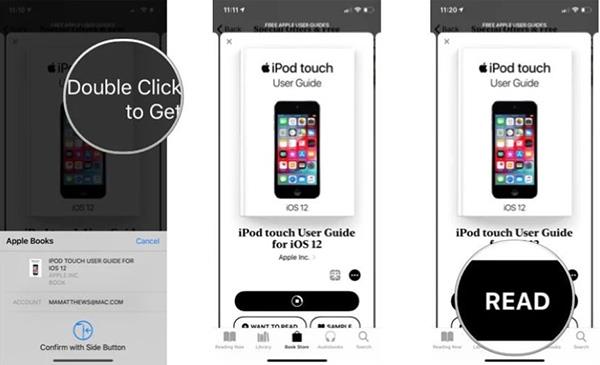
찾고 있는 책의 이름(또는 저자의 이름)을 알고 있다면 북스토어와 도서관 모두에서 쉽게 검색하고 결과를 볼 수 있습니다.
1. 검색 을 클릭합니다 .
2. 검색창에 입력하세요.
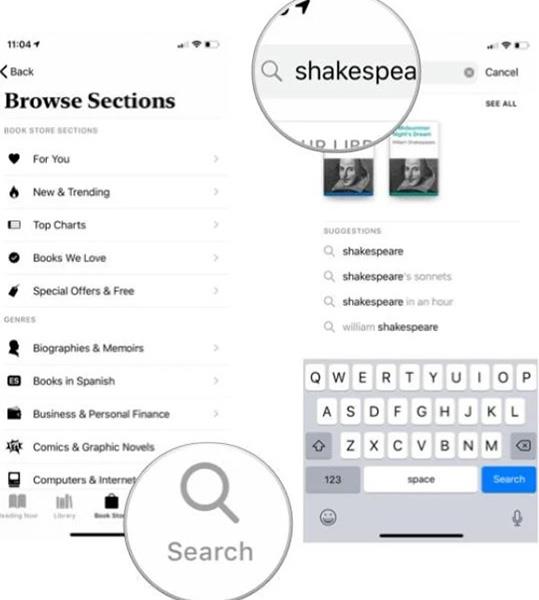
3. 검색을 클릭하거나 아래 목록에서 제안된 일치 결과를 확인하세요.
4. 책을 클릭하고 위와 같이 책을 다운로드하는 단계를 시작합니다.
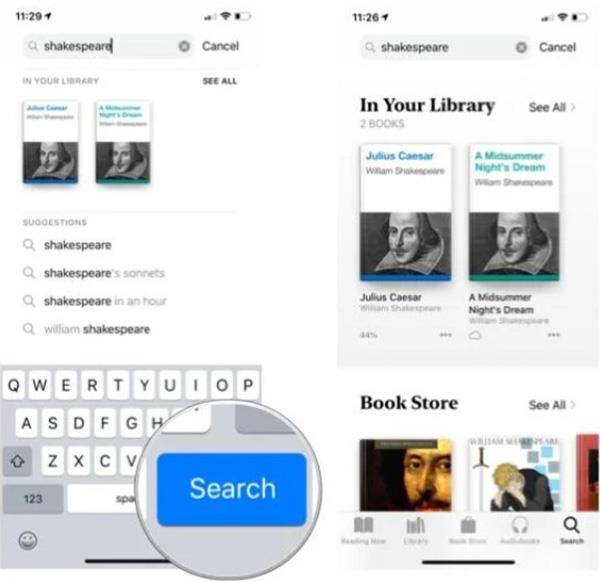
라이브러리 탭을 클릭하면 기기에 있는 모든 책에 액세스할 수 있습니다. 지금 읽고 있는 책 탭을 사용하면 현재 읽고 있는 책을 계속 읽을 수 있으며, 구입한 장르에 따라 다른 책을 추천받을 수도 있습니다.
1. 책을 클릭하여 엽니다.
2. 오른쪽 여백을 클릭하거나 오른쪽에서 왼쪽으로 스와이프하면 다음 페이지로 이동합니다.
3. 이전 페이지로 돌아가려면 왼쪽 여백을 클릭하거나 왼쪽에서 오른쪽으로 스와이프하세요.
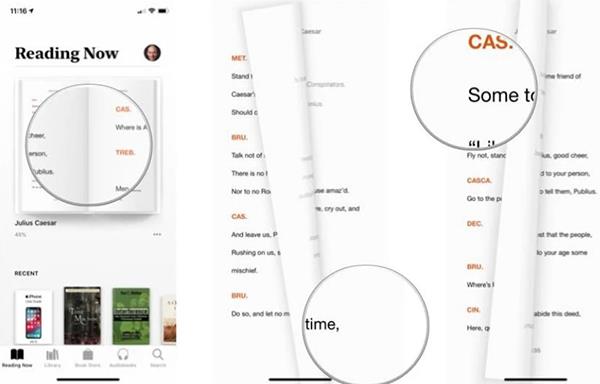
설정 앱 에서 여백 탐색을 변경할 수 있습니다 . 다 읽으신 후 왼쪽 상단의 뒤로가기 버튼을 눌러 도서관으로 돌아가실 수 있습니다. 읽고 있는 책 페이지는 자동으로 저장되므로 페이지를 북마크에 추가할 필요가 없습니다.
손가락 하나로 가상 책의 여러 페이지를 넘길 수 있습니다.
1. 읽고 있는 페이지 하단에 컨트롤이 보이지 않으면 화면 중앙을 탭하세요.
2. 화면 하단의 스크롤바에 있는 파란색 버튼을 길게 누르세요.
3. 책 페이지 사이를 전환하려면 왼쪽이나 오른쪽으로 드래그하세요.
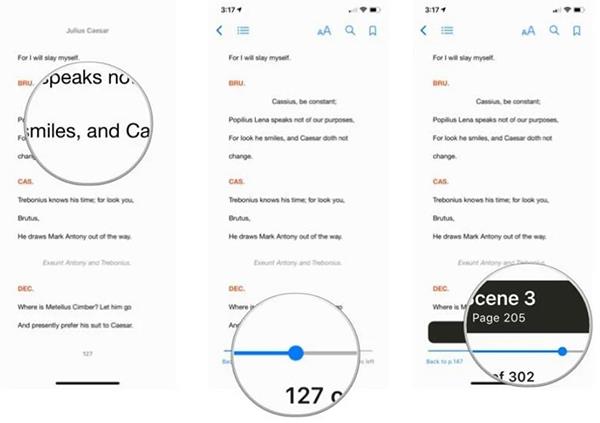
대부분의 제목에는 목차가 있습니다. 책에 목차가 있으면 한 페이지씩 넘기지 않고도 읽고 싶은 장으로 바로 이동할 수 있습니다.
1. 화면 좌측 상단의 목록 아이콘을 클릭하세요.
2. 목차를 선택합니다 .
3. 해당 페이지의 목차를 클릭하세요.
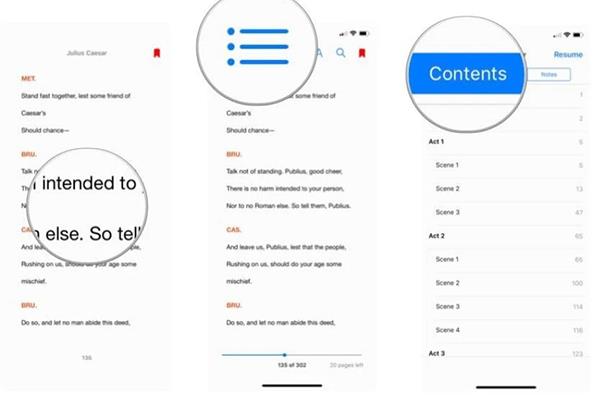
특히 전원을 끄거나 아이폰을 야간 모드로 전환하면 애플북스 인터페이스도 부드러운 야간 모드로 전환돼 눈을 보호한다.
iPhone의 독서 소프트웨어 와 같은 뛰어난 기능은 많지 않지만 기본적인 독서 경험을 좋아하는 사람들을 위해 Apple Books는 부분적으로 일상적인 독서 요구를 충족시킵니다.
iPhone 또는 iPad의 전원 버튼이 파손된 경우에도 AssistiveTouch를 사용하여 화면을 잠그거나 다시 시작할 수 있는 방법을 안내합니다.
iOS 17의 새로운 기능을 통해 iPhone의 연락처 사진 개인 정보 보호를 세밀하게 조정할 수 있는 방법을 알아보세요.
iOS 14 및 iPadOS 14부터 Apple은 사용자가 시스템에서 기본 브라우저를 선택할 수 있는 매우 유용한 기능을 도입했습니다. Microsoft Edge를 쉽게 기본 브라우저로 설정하는 방법을 알아보세요.
iPhone의 전면 카메라로 사진을 찍으면 뷰파인더가 이미지를 반전시킵니다. iOS 14을 통해 Apple은 이 간단한 설정을 기기의 카메라 앱에 통합했습니다.
iOS 15에서 원래 Safari 디자인으로 돌아가기 위한 쉽게 따라 할 수 있는 방법과 설정을 소개합니다.
iOS 16의 Apple 지도 애플리케이션을 사용하여 정류장을 추가하는 쉽고 빠른 방법을 알아보세요. 사과 지도에 정류장을 더 추가하기
Zen Flip Clock 애플리케이션을 통해 iPhone에 플립 시계를 설치하고 설정하는 방법을 알아보세요. 다양한 사용자 정의 옵션으로 독특한 인터페이스를 경험하세요.
Apple Music에서 자동 음악 재생을 끄는 방법을 알아보세요. WiFi가 없을 때 모바일 데이터를 절약할 수 있는 유용한 팁입니다.
Safari에서 사용자 프로필 생성은 iOS 17용으로 업데이트된 새로운 기능입니다. 이 가이드는 Safari에서 사용자 프로필 만들기에 대한 모든 정보를 제공합니다.
Photo Shuffle을 사용하여 iOS 16의 잠금 화면을 개인화하세요. 여러 장의 사진을 자동으로 표시하거나 수동으로 선택할 수 있습니다.








